前言
本文将介绍使用阿里云+Halo搭建一个个人网站,过程极其简单,不需要什么计算机基础,操作电脑跟着步骤做就行。
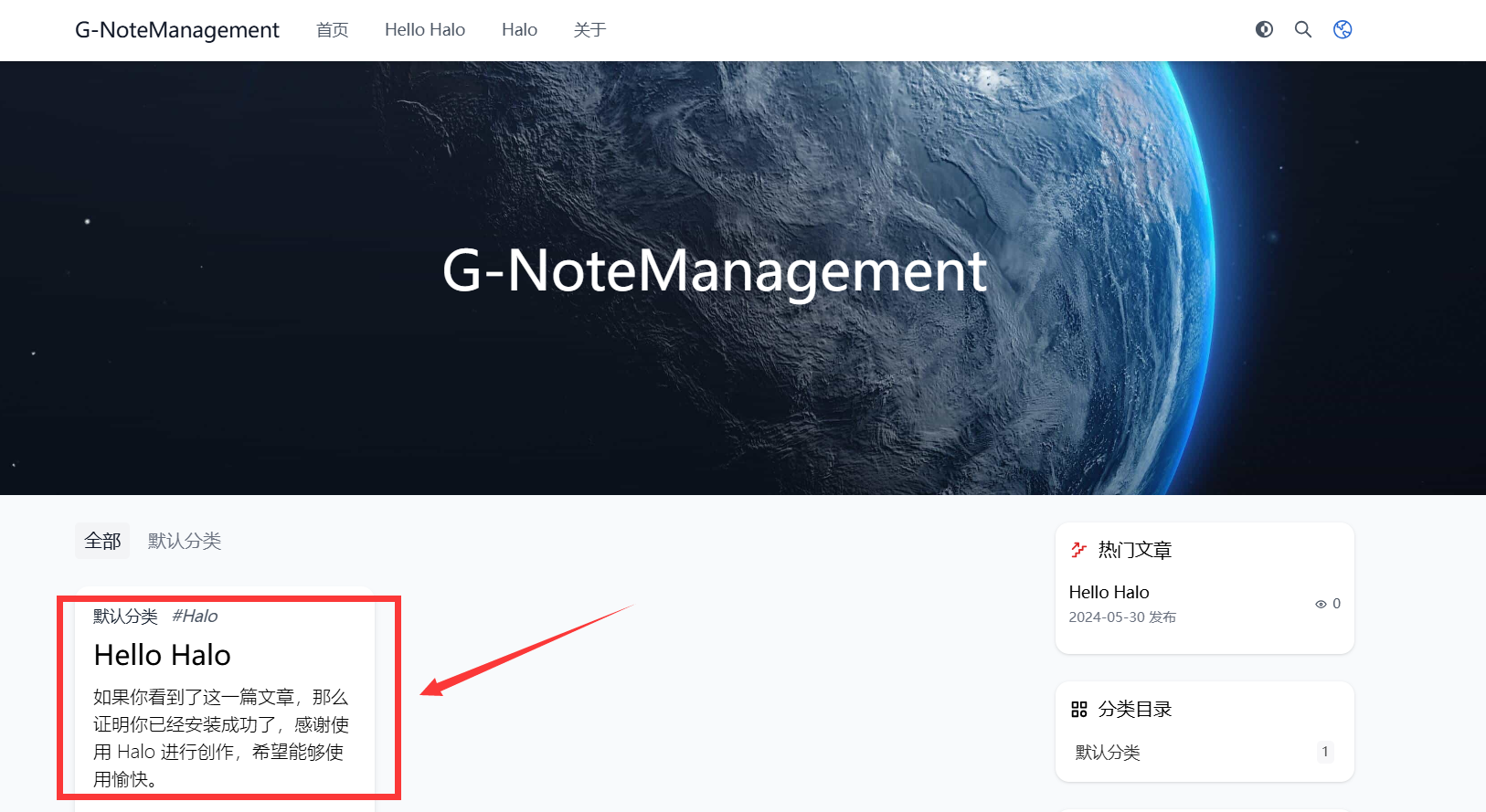
在开始之前,还需要做一些前置准备
- 购买好服务器,本文使用阿里云,系统选择CentOS 7.6 64位
- 域名,非必须,但若公开最好不要使用IP地址
目录
- 前言
- 部署服务器
- 1. 安装宝塔面板
- 2. 安装Docker
- 3. 安装宝塔SSH工具
- 4. 部署Halo
- Halo模板和插件安装
- 服务器域名绑定
- 1. 设置记录值
- 2. 宝塔面板设置网站
部署服务器
1. 安装宝塔面板
宝塔面板官方:https://www.bt.cn/new/index.html
宝塔面板官网选择在线安装
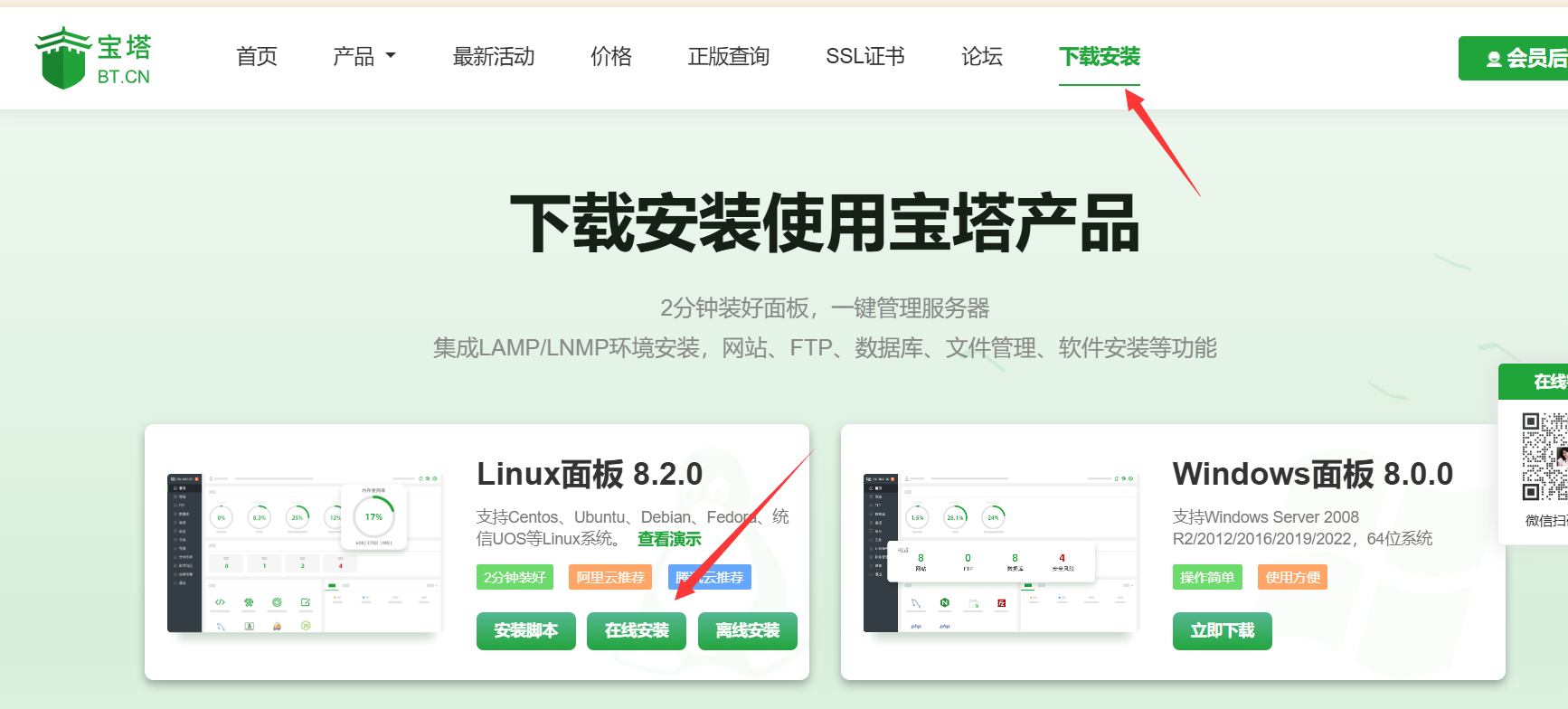
填入服务器地址和登录密码
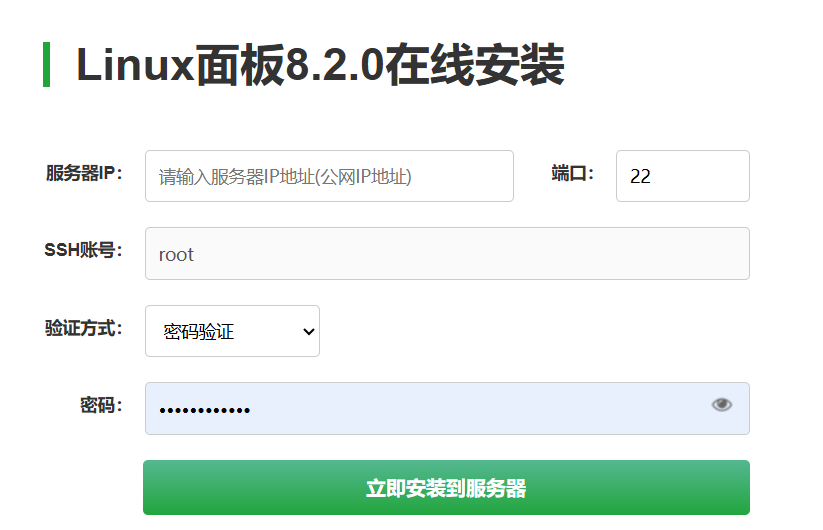
阿里云的服务器IP即实例信息中的公网IP,密码为第一次登陆设置的登录密码,如果忘了在实例ID下边有重置密码
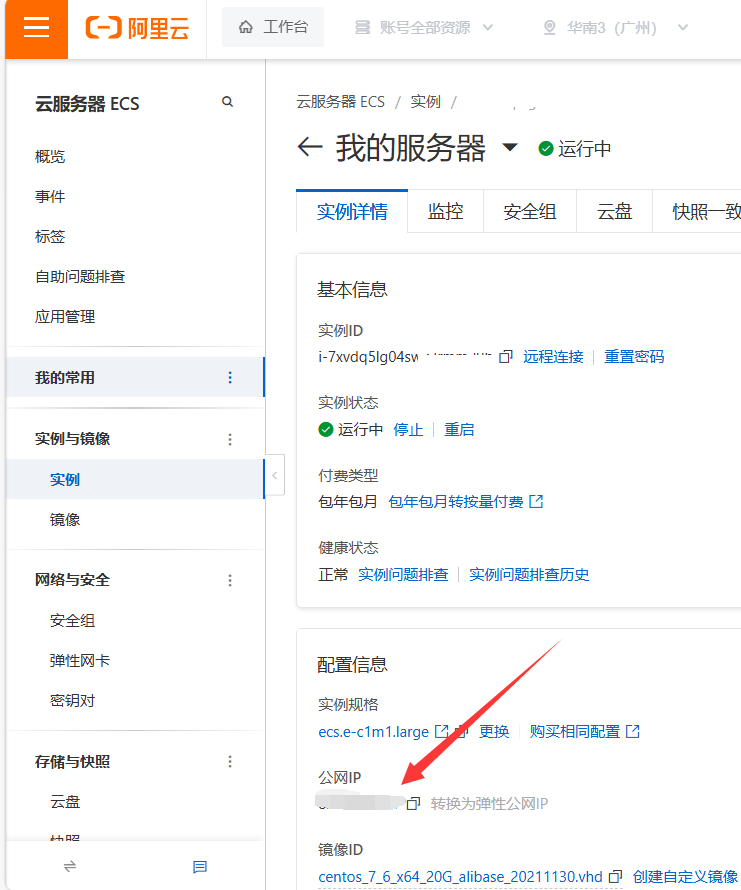
安装插件只需要Nginx,其他都可以选择不安装
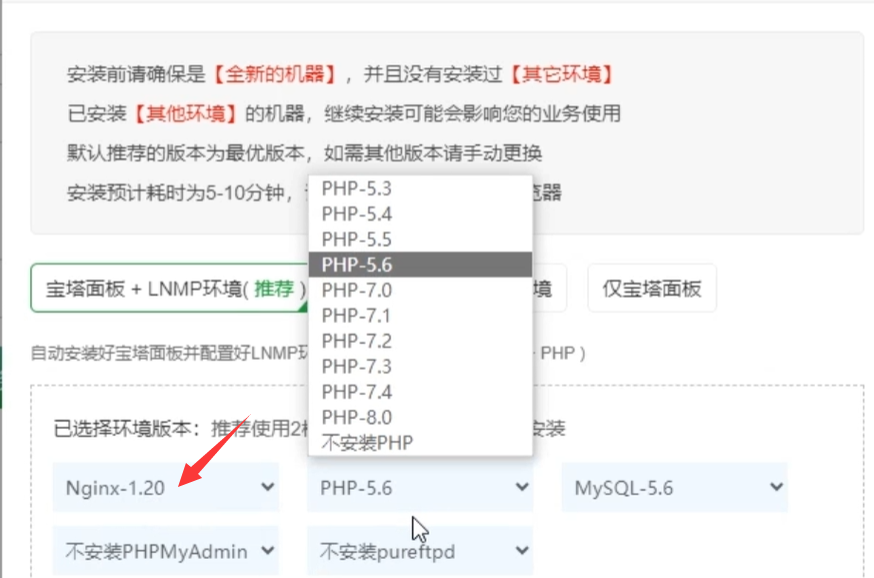
安装时间可能比较长,等待黑框自动安装完弹出该界面即安装完成,信息需要保存好后面会用到
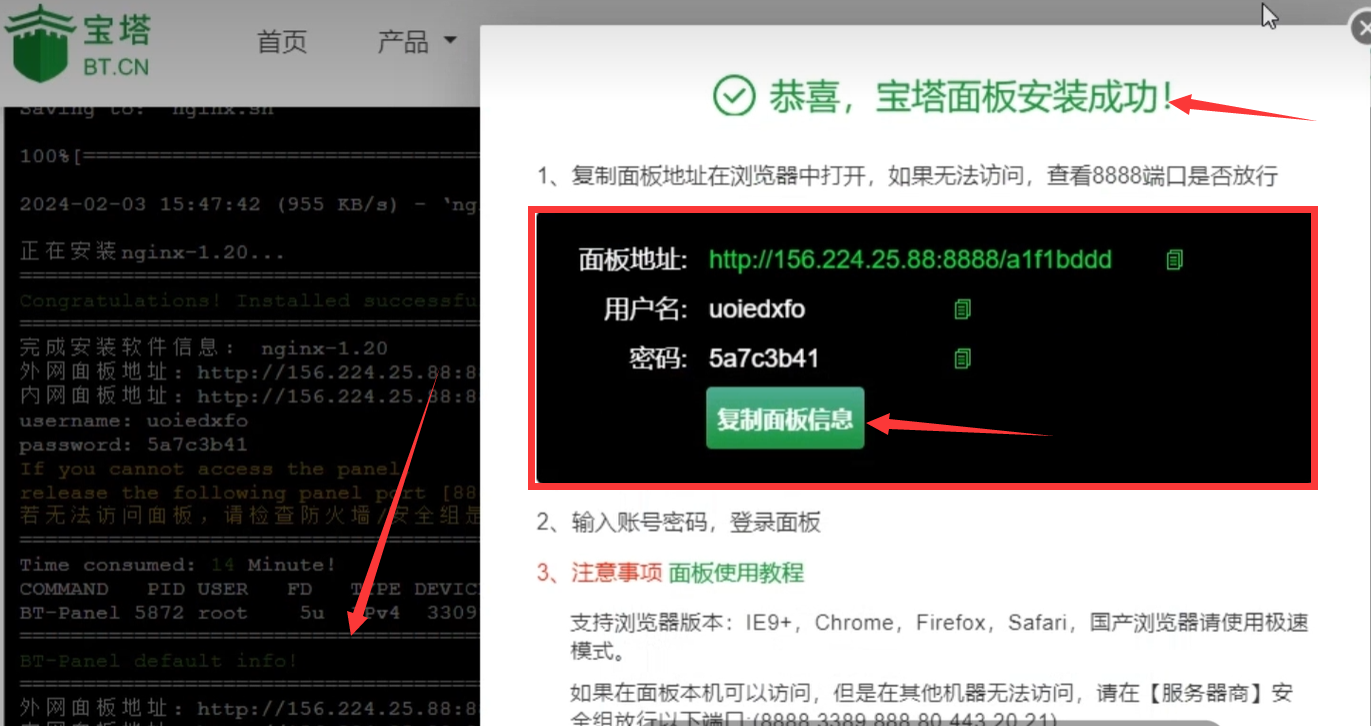
在使用面板地址访问之前还需要检查服务器是否放行8888端口,若没放行网页是打不开的;
阿里云默认是没有放行的,需要到安全组手动添加下
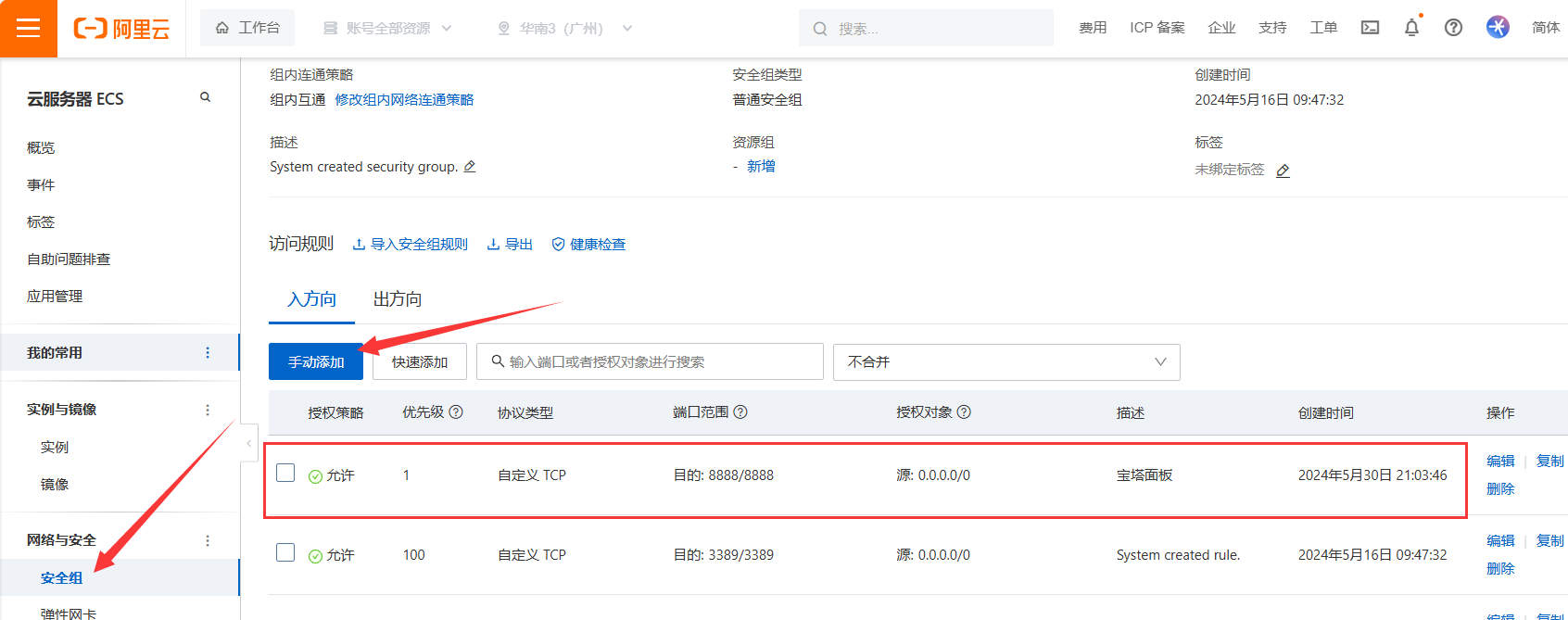
2. 安装Docker
完成上一步宝塔面板安装后,我们可以通过面板地址进入控制台,首次使用会要求绑定宝塔账号,根据提示注册账号绑定即可;
点Docker提示未安装,点立即安装即可
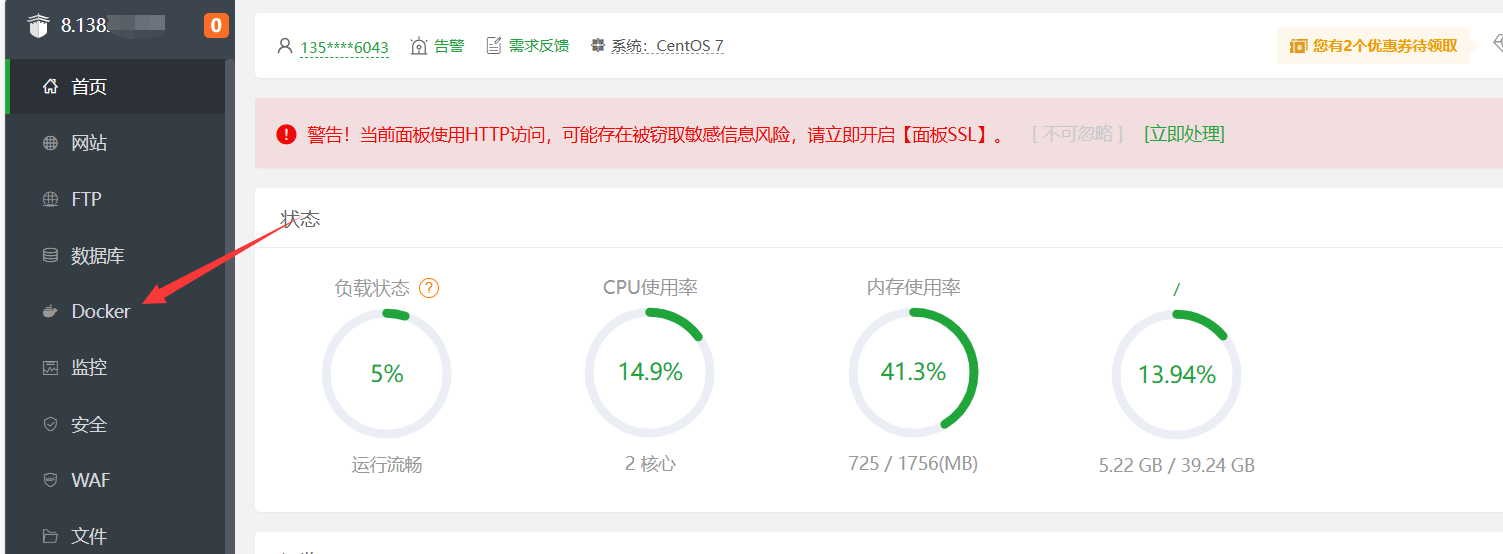

自定义安装Docker选择阿里云镜像安装(其他也可以)
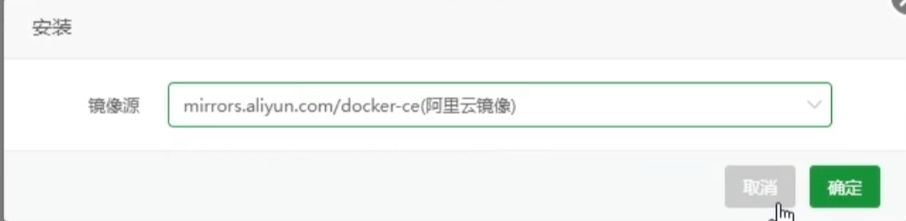
Docker安装时间可能比较长,要耐心等待
可以在消息盒子中看任务列表看下载情况,完成后消息列表会提示安装成功
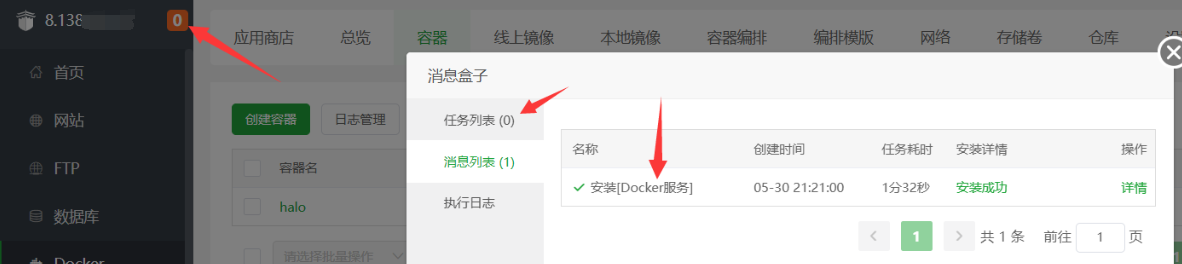
3. 安装宝塔SSH工具
宝塔SSH:https://www.bt.cn/new/product_ssh.html
在上边网站下载宝塔SSH工具安装包,跟正常软件安装一样根据提示安装即可
安装完成后点+图标,通过IP和密码访问服务器
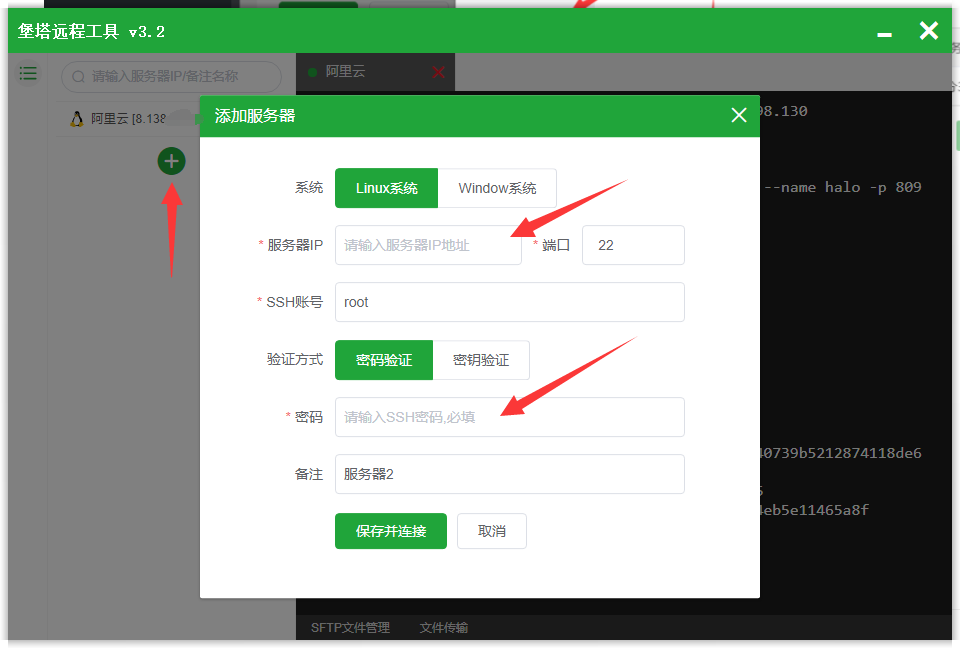
4. 部署Halo
Halo:https://www.halo.run/
进入Halo官网点快速开始参考部署文档
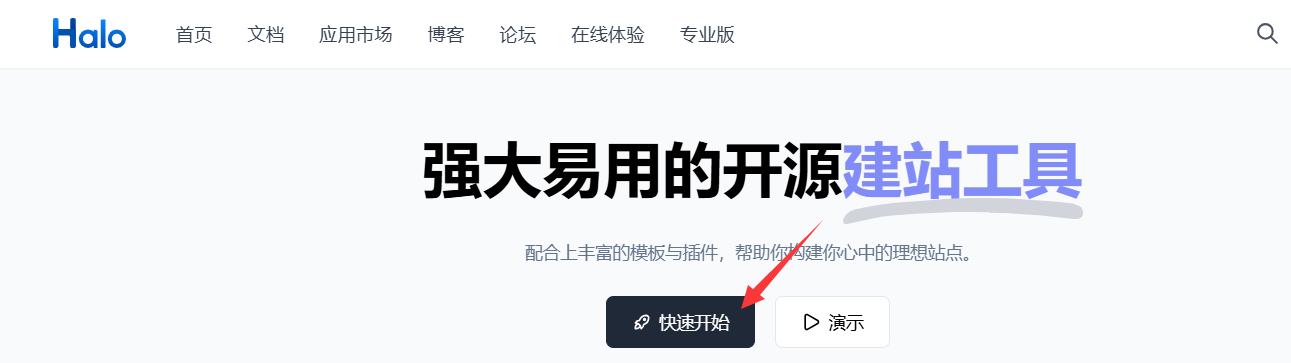
文档中提供了多种Halo的部署方法,这里使用Docker部署
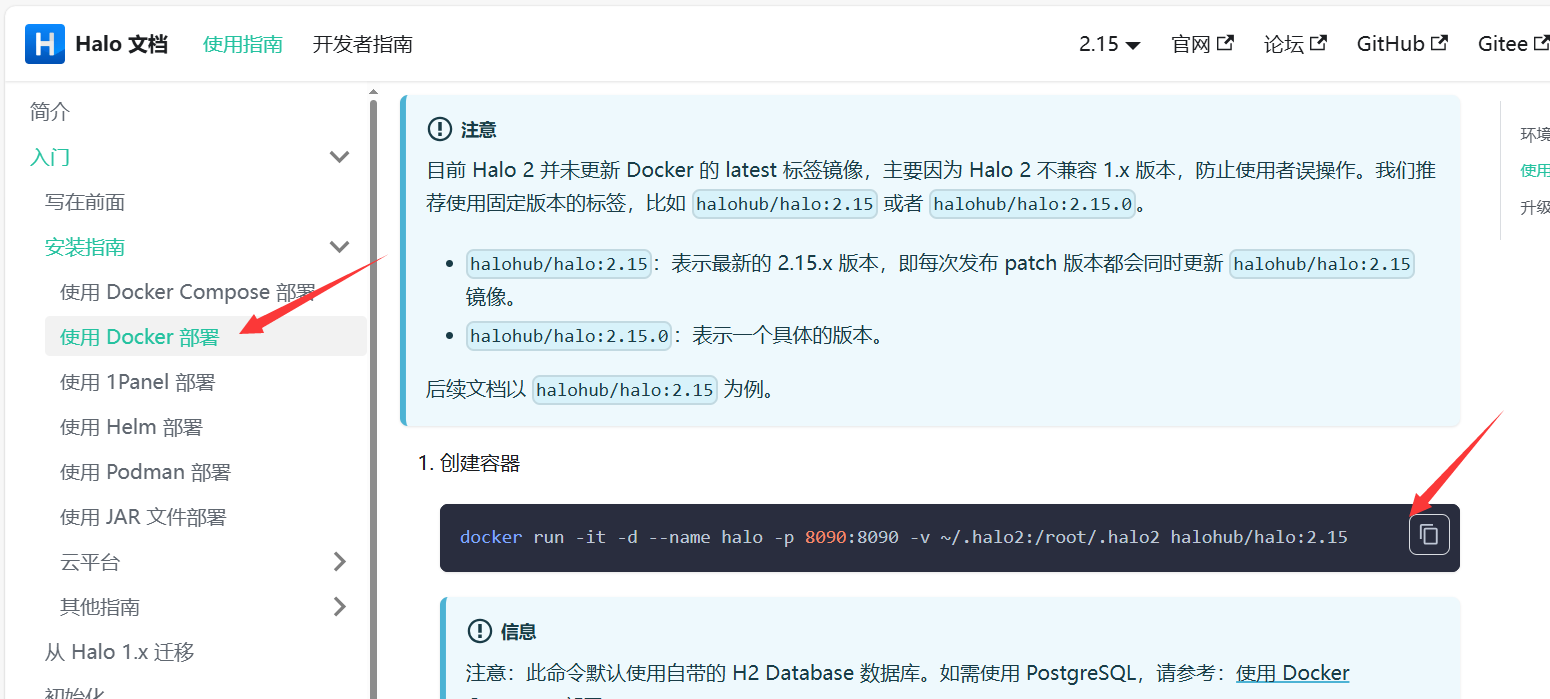
复制创建容器指令并在宝塔SSH工具输入自动安装即可
docker run -it -d --name halo -p 8090:8090 -v ~/.halo2:/root/.halo2 halohub/halo:2.15
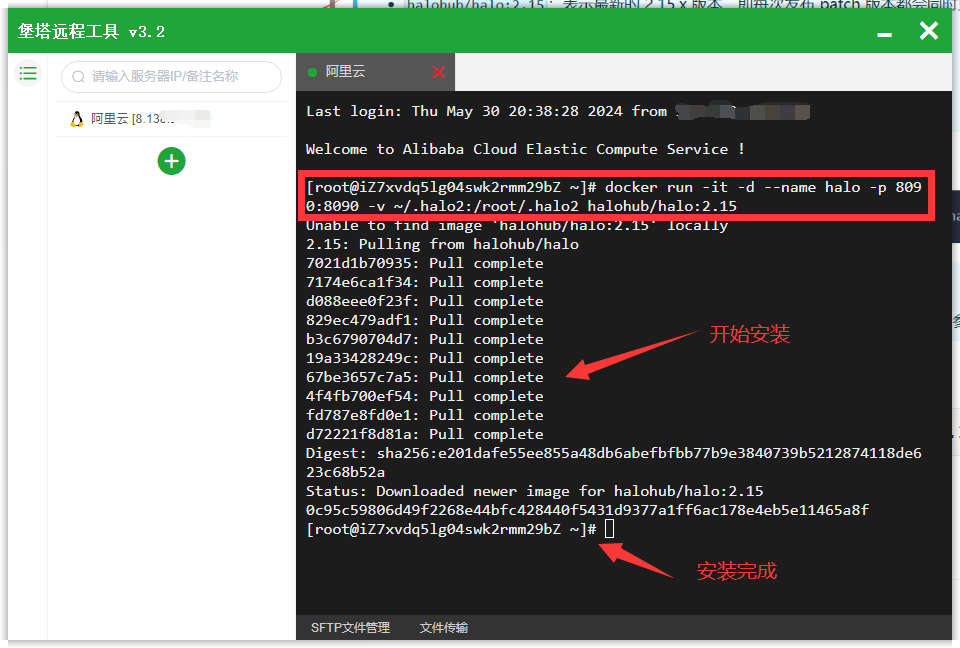
安装完成后,在宝塔面板中可以看到Halo容器正在运行中
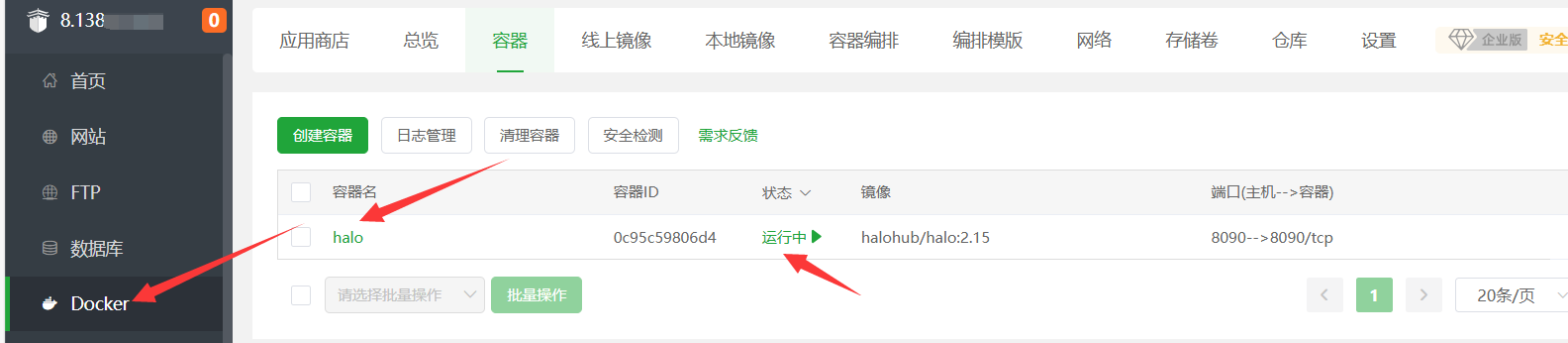
此时通过服务器IP+8090就可以访问Halo,首次访问Halo需要初始化,按照提示输入站点名称,账号密码之类的信息初始化即可
这里假设我的服务器IP是8.138.12.55
那么我在浏览器地址输入http://8.138.12.55:8090即可访问
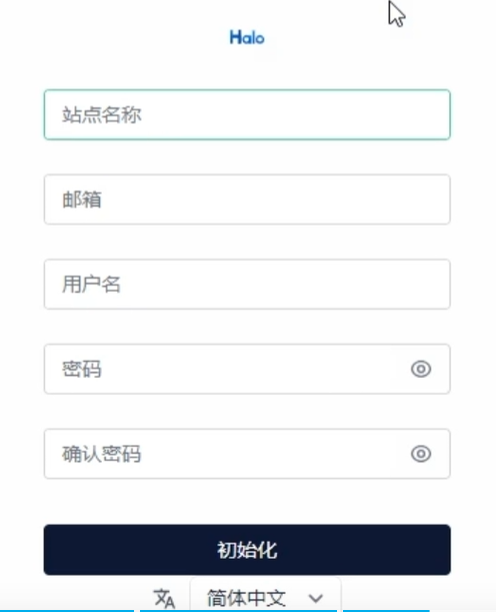
初始化完成进入后台
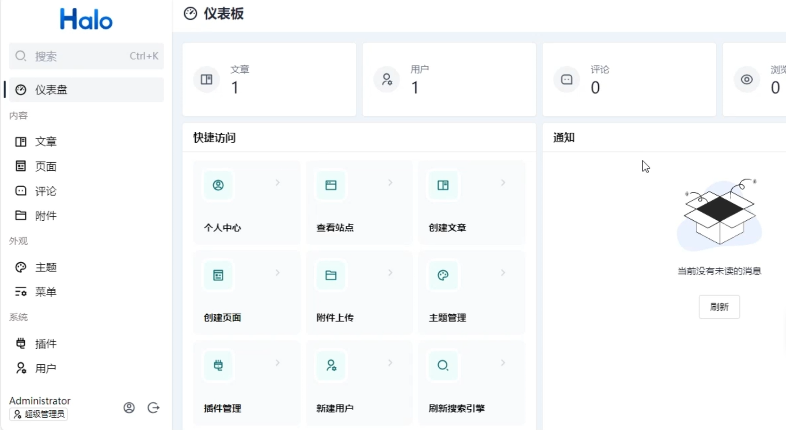
初始化完成后,再通过服务器IP+8090就可以访问Halo前台
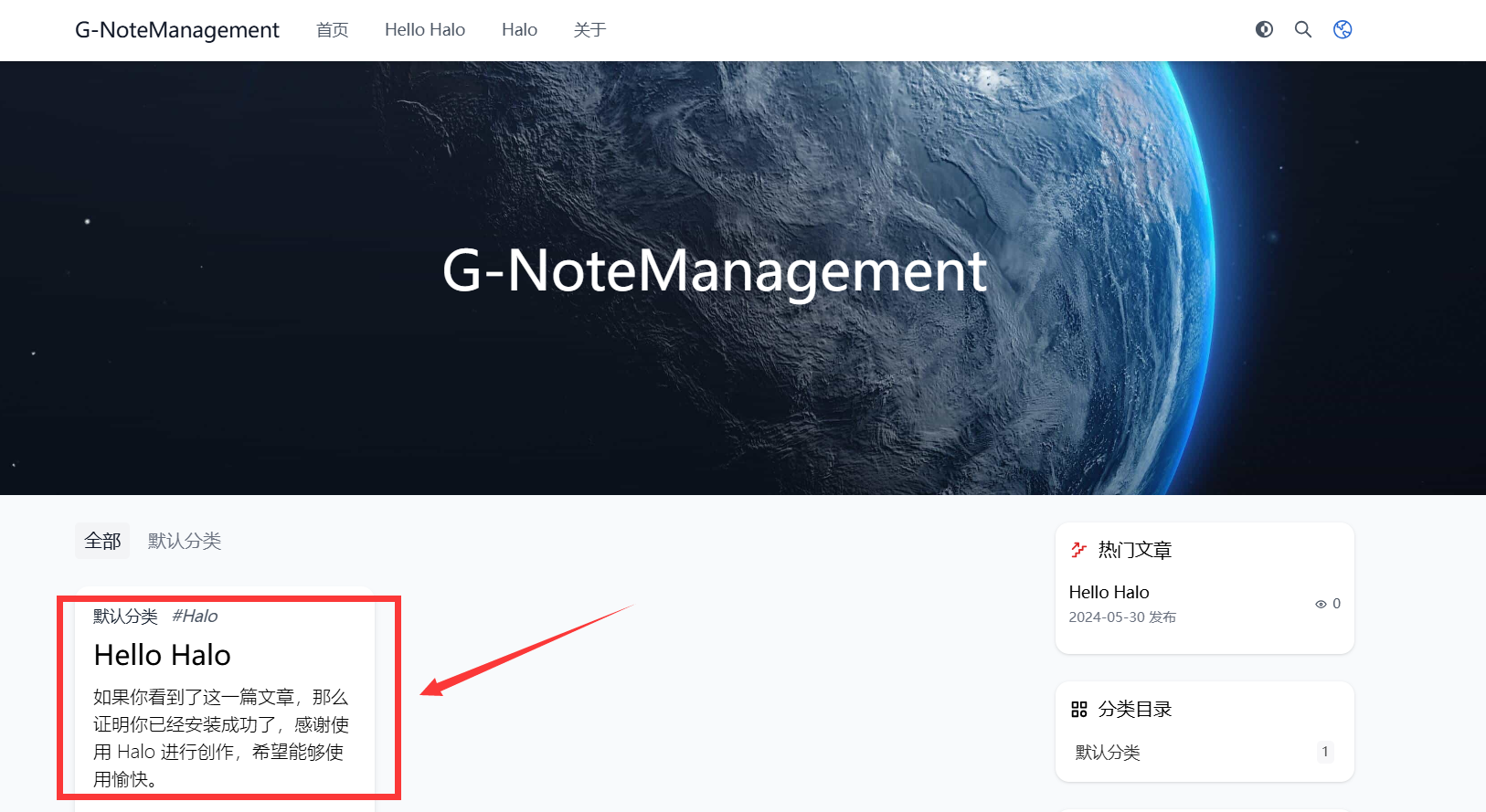
Halo模板和插件安装
访问Halo官网应用市场
Halo:https://www.halo.run/
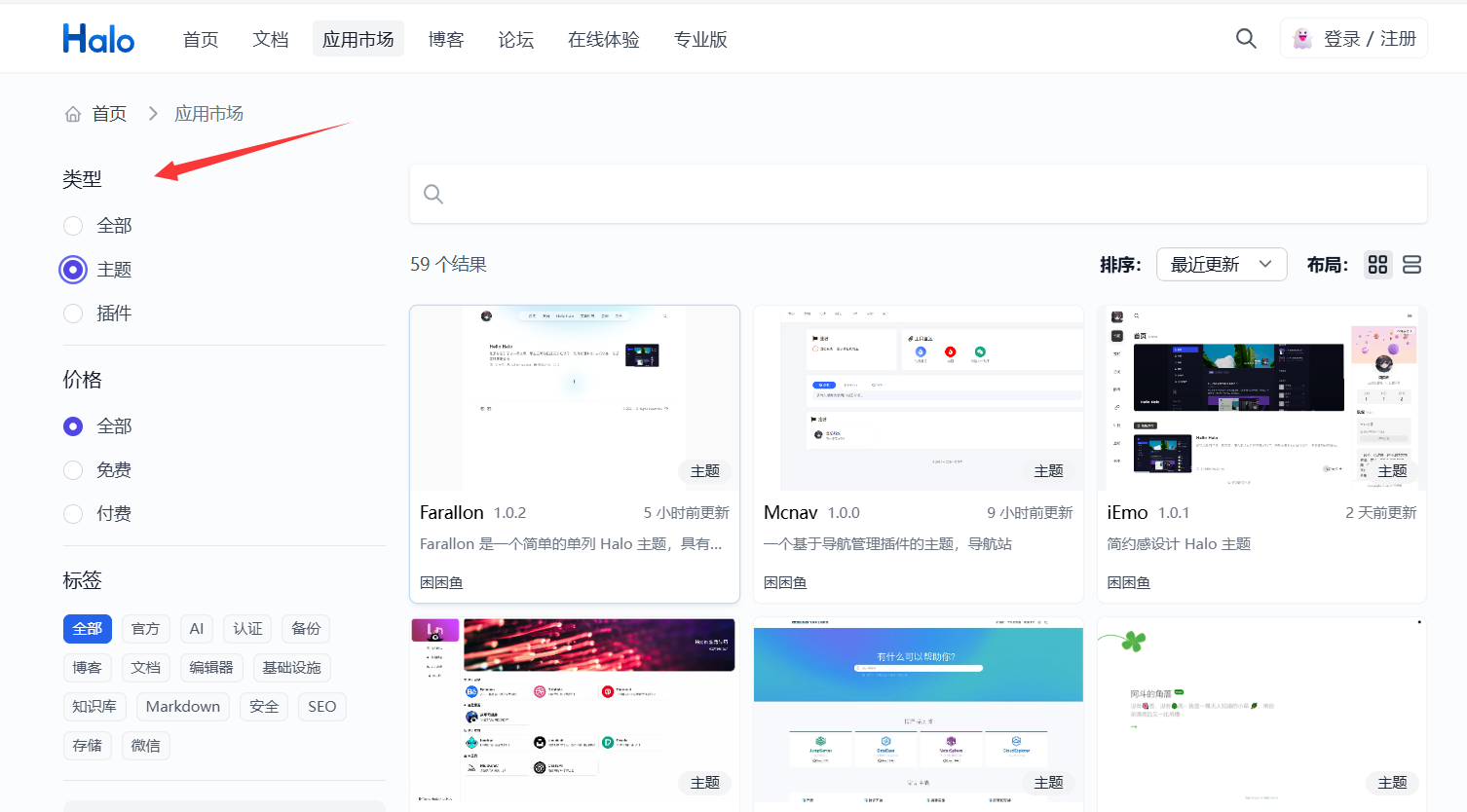
点想安装的主题,点下载,弹出安装界面,有两种安装方式,选择方式二填入上边部署好的Halo地址点安装
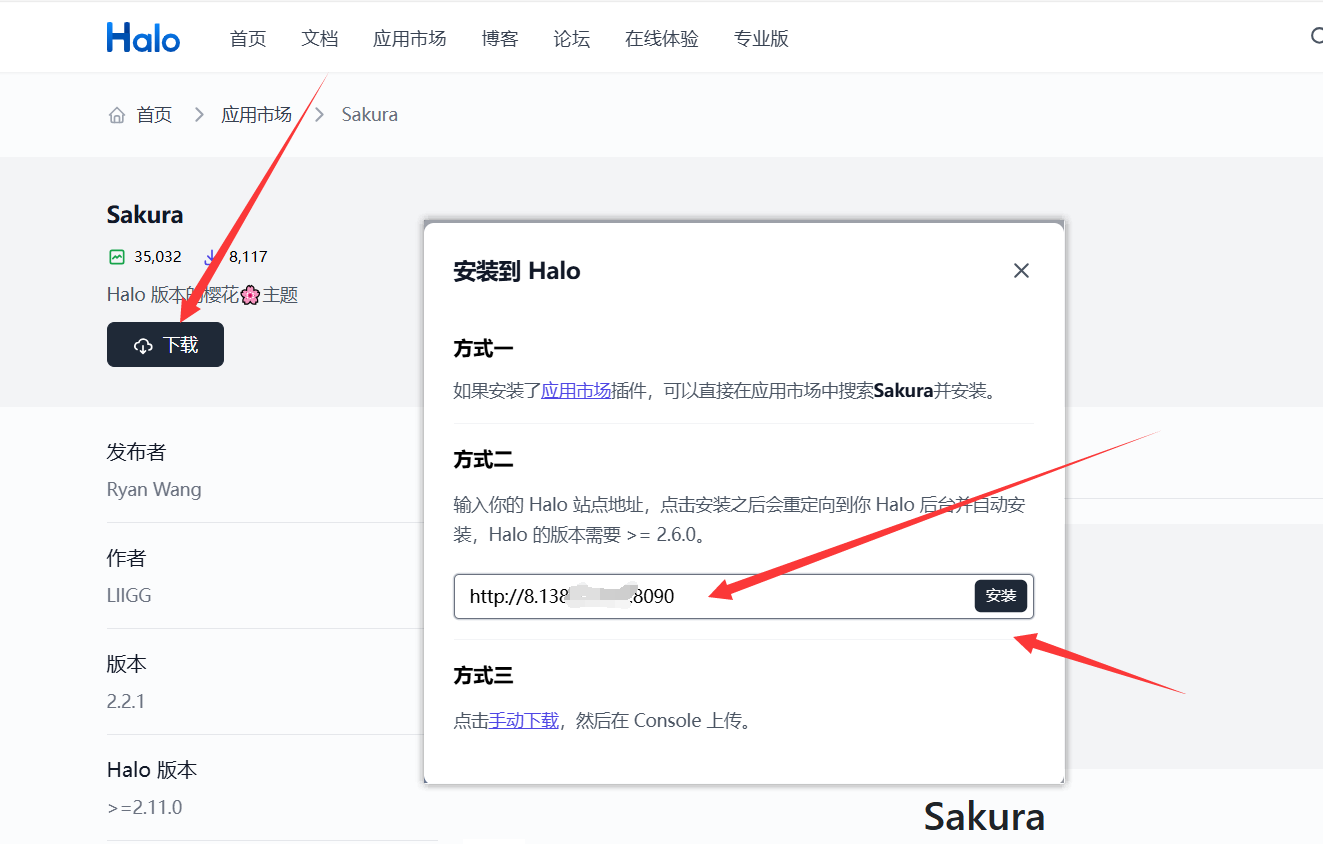
在弹出的页面中点下载,等待下载完成选择启用,重新刷新个人Halo主页,可以看到主题已经更新了
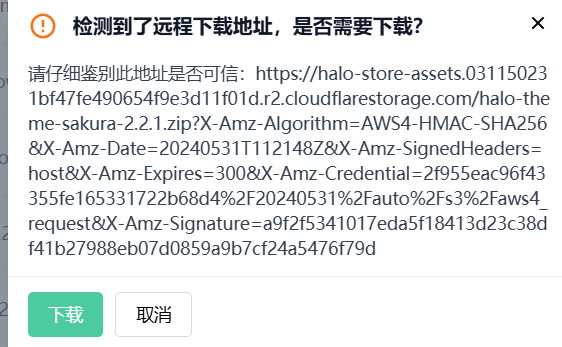
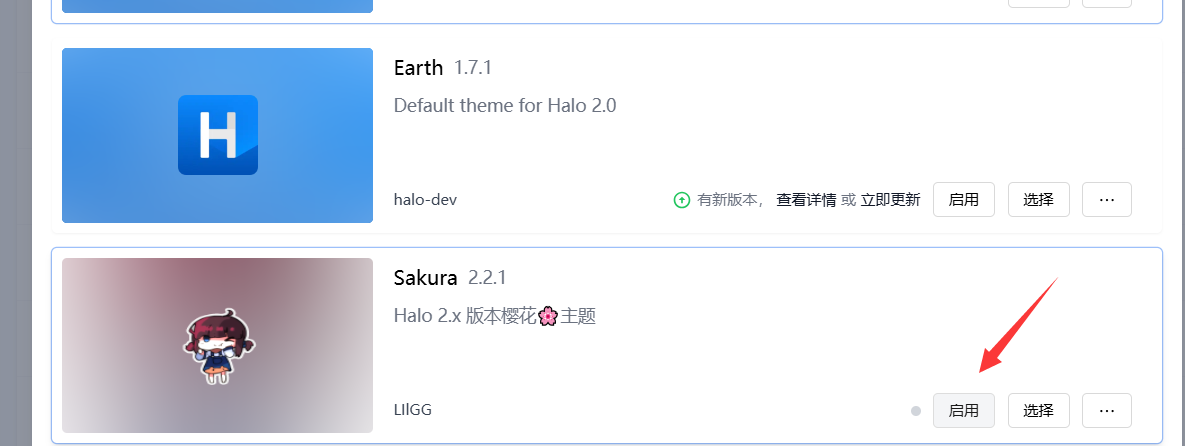
服务器域名绑定
1. 设置记录值
域名服务平台填写记录值
这里使用灵空二级分发站:https://www.lkdns.top/
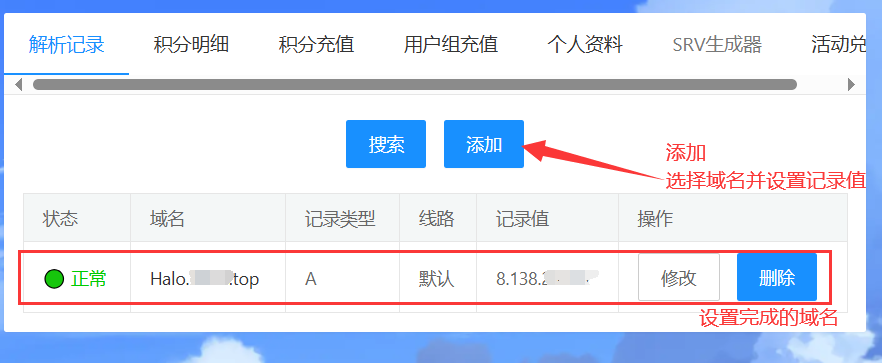
记录前缀填写自己的网站名,后缀选择要使用的域名,记录值填写IP地址,其他保持默认即可
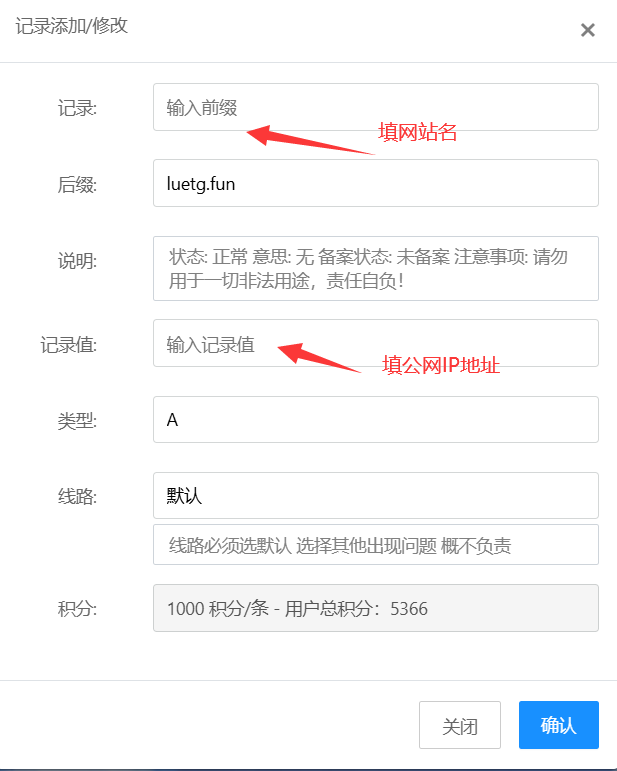
2. 宝塔面板设置网站
登录宝塔面板,点网站,添加站点
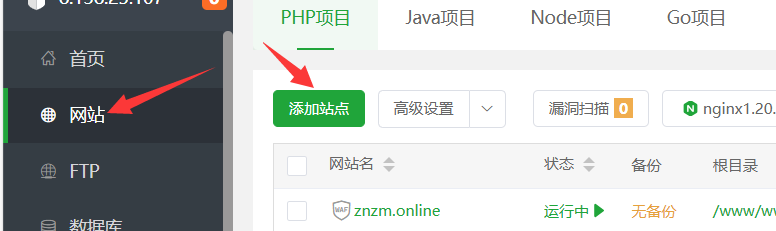
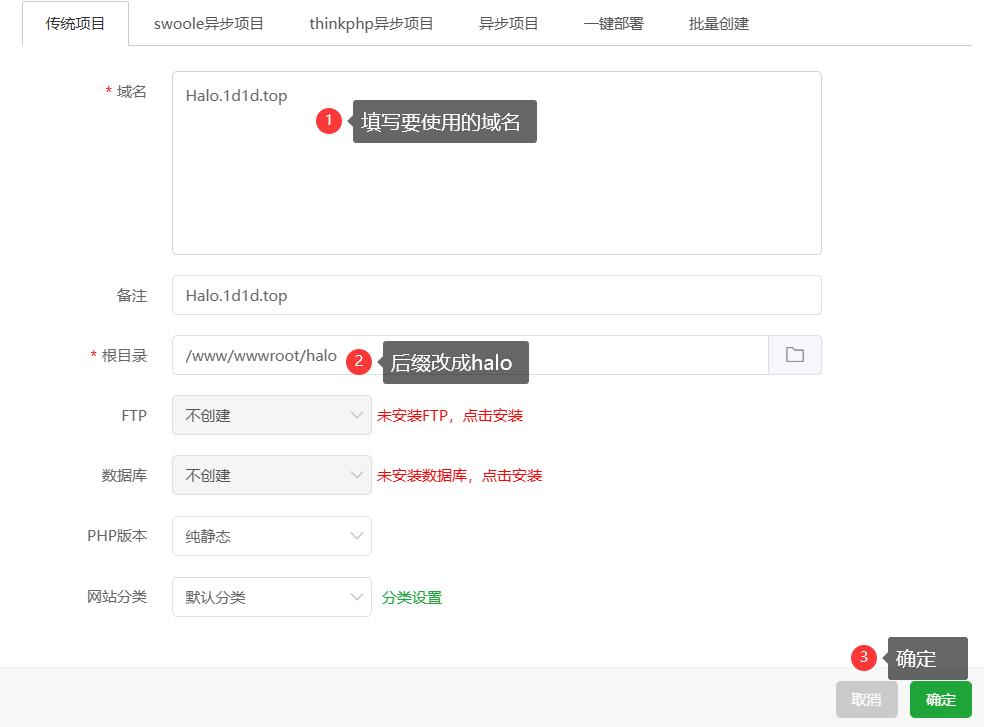
设置反向代理
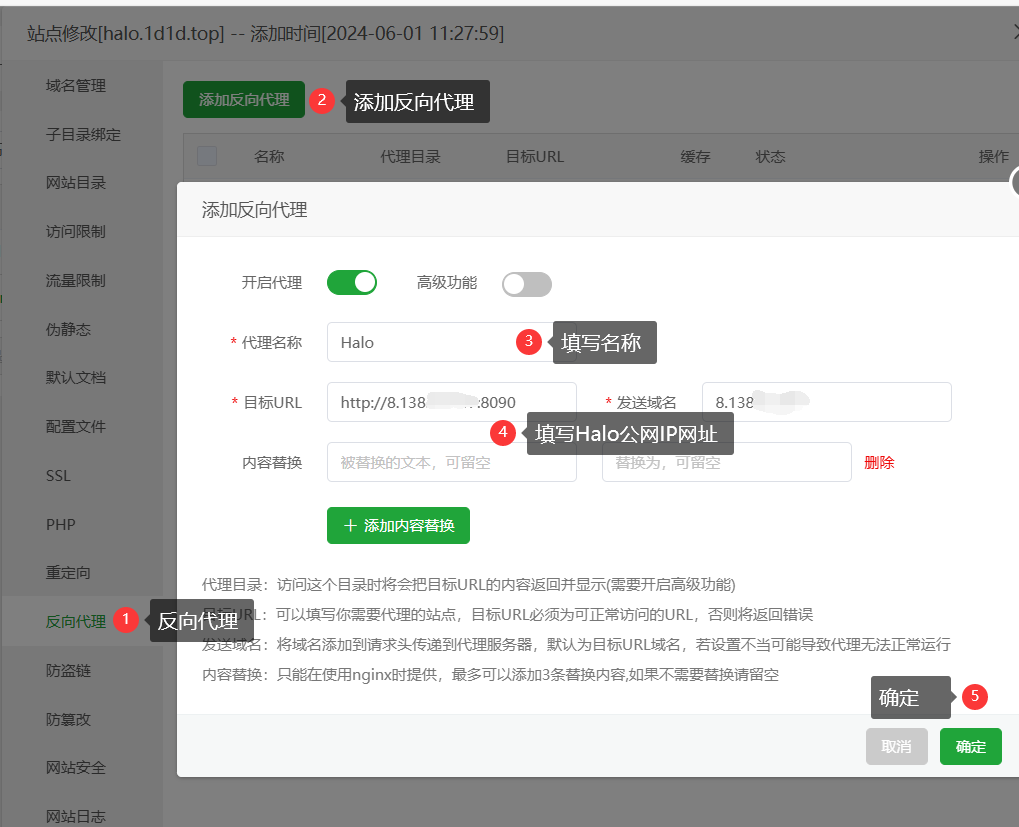


![[吃瓜教程]南瓜书第3章对数几率回归](http://pic.xiahunao.cn/[吃瓜教程]南瓜书第3章对数几率回归)
















